如何清理C盘空间?有效技巧有哪些?
36
2024-08-11
在使用电脑的过程中,经常会遇到C盘空间不足的问题,这不仅会导致电脑运行缓慢,还可能影响到系统的正常运行。为了解决这个问题,我们需要采取一些有效的方法来释放C盘空间。本文将提供一些实用的方法和技巧,帮助您轻松解决电脑C盘空间不足的困扰。
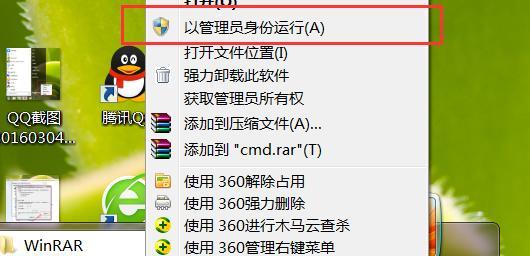
一、清理临时文件夹
通过清理临时文件夹,可以有效地释放C盘空间。打开“运行”窗口,输入“%temp%”并回车,即可进入临时文件夹。在该文件夹中删除所有不再需要的文件和文件夹,以释放磁盘空间。
二、清理回收站
回收站中存储着我们删除的文件,这些文件仍占据着C盘的空间。右击回收站图标,选择“清空回收站”,可以彻底删除其中的文件,释放磁盘空间。
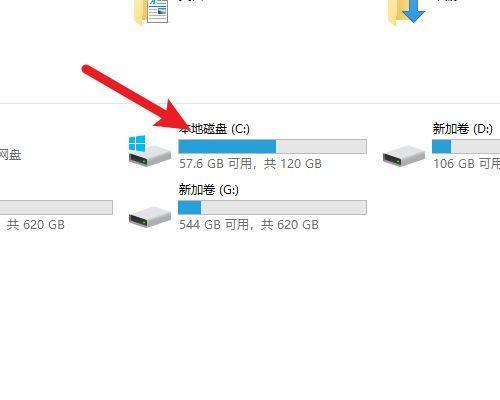
三、卸载不常用的软件
经常安装各种软件会导致C盘空间不足,因此应及时卸载那些不再使用或不常用的软件。打开“控制面板”,选择“程序和功能”,找到需要卸载的软件并进行操作。
四、移动文件至其他磁盘
将一些较大的文件或文件夹移动到其他磁盘,如D盘或外部存储设备,可以减少C盘的占用空间。打开资源管理器,选择需要移动的文件或文件夹,右击并选择“剪切”,然后粘贴至目标磁盘即可。
五、清理系统垃圾文件
系统垃圾文件也会占据C盘的空间,可以使用专业的系统清理工具进行清理。使用CCleaner等工具可以自动清理系统垃圾文件,释放磁盘空间。
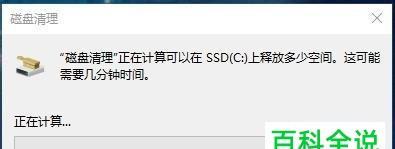
六、禁用休眠功能
休眠功能会占用一定的磁盘空间,如果您不经常使用休眠功能,可以禁用它。打开命令提示符窗口(管理员权限),输入“powercfg-hoff”并回车,即可禁用休眠功能。
七、优化系统恢复点
系统恢复点也会占据一定的磁盘空间,您可以调整系统恢复点的大小或禁用它。打开“控制面板”,选择“系统和安全”,找到“系统”,点击“系统保护”,进行相应的设置。
八、压缩文件和文件夹
对于一些不常用的文件和文件夹,可以将它们进行压缩,从而减少占用的磁盘空间。选择需要压缩的文件或文件夹,右击并选择“属性”,在“常规”选项卡中点击“高级”,勾选“压缩内容以节省磁盘空间”。
九、清理浏览器缓存
浏览器的缓存文件会占据一定的磁盘空间,可以定期清理浏览器缓存,释放磁盘空间。打开浏览器设置,找到“清除浏览数据”或类似选项,选择要清理的内容并进行操作。
十、禁用虚拟内存
虚拟内存是操作系统为了补充物理内存不足而使用的,它占据一定的磁盘空间。如果您的电脑物理内存较大,可以禁用虚拟内存以释放磁盘空间。打开“控制面板”,选择“系统和安全”,找到“系统”,点击“高级系统设置”,在“性能”选项卡中点击“设置”,选择“高级”,点击“更改”,取消勾选“自动管理页面文件大小”。
十一、清理下载文件夹
下载文件夹中存储着我们从互联网上下载的各种文件,这些文件也会占据一定的磁盘空间。定期清理下载文件夹,删除其中不再需要的文件。
十二、删除不必要的系统文件
有时候操作系统会生成一些临时文件或错误报告等,这些文件不再有用,可以手动删除以释放磁盘空间。
十三、优化磁盘空间使用
通过开启“磁盘清理”功能,可以自动删除一些不再需要的文件,释放磁盘空间。打开资源管理器,选择C盘,右击并选择“属性”,点击“磁盘清理”,进行相应的操作。
十四、扩展C盘空间
如果上述方法仍无法解决C盘空间不足的问题,可以考虑使用第三方分区软件来扩展C盘的空间。这样可以将其他分区的空闲空间加入到C盘,从而增加C盘的可用空间。
十五、定期清理C盘空间
为了避免C盘空间不足的问题频繁发生,建议定期清理C盘空间。可以每个月或每季度进行一次清理,保持电脑的良好运行状态。
C盘空间不足是一个常见的问题,但通过采取一些有效的方法,我们可以轻松地释放C盘空间,避免电脑运行缓慢。清理临时文件夹、回收站和系统垃圾文件,卸载不常用的软件,移动文件至其他磁盘,优化系统设置等方法都可以帮助我们解决这个问题。同时,定期清理和维护C盘空间也是必要的,以确保电脑的正常运行和良好性能。
版权声明:本文内容由互联网用户自发贡献,该文观点仅代表作者本人。本站仅提供信息存储空间服务,不拥有所有权,不承担相关法律责任。如发现本站有涉嫌抄袭侵权/违法违规的内容, 请发送邮件至 3561739510@qq.com 举报,一经查实,本站将立刻删除。